在制造型企业中,除了设计部之外,诸如质检部、业务部等其他部门在工作过程中也需要使用三维CAD软件进行查图看图,而在这个过程中,软件在查看零件属性的功能方面直接影响到了工程师们的工作效率,特别是对于非设计部门的查看者,信息全面、操作便捷的零件属性查看功能,可以帮助他们快速掌握产品信息。新发布的中望3D2017版进一步强化了查看零件属性方面的功能,本篇文章将向大家介绍新版本中该功能的情况。
中望3D2017版在“零件属性”里增加了一个物理属性,把零件材料、尺寸规格、面积、质量等信息统一起来,让使用者一目了然。
使用时,我们可以通过“下拉菜单属性-零件属性-物理选项”这个路径调用出该功能。如图1所示,在“物理”选项中,我们能够清晰地获取材料、密度、面积、体积等详细信息。
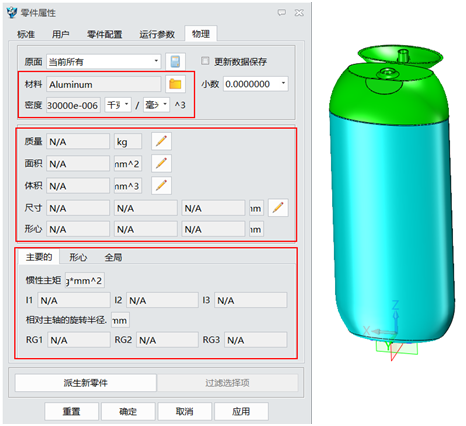
图1 零件属性中的物理选项界面
在测量前一般需要先指定测量范围,可在“原面”选项下拉,有4种不同的计算范围,如图2所示。
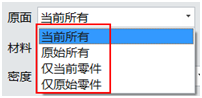
图2 计算范围选项
● 当前所有:计算当前对象包含的所有对象,且所有对象以存在于当前对象的状态计算。
● 所有原对象:计算当前对象包含的所有对象,但所有对象以其原始实例的信息或状态,非在当前对象的实例状态计算。
● 仅当前零件:计算当前对象包含的所有组件里类型为零件的对象,且各对象以其在当前对象的状态计算,对象类型为装配的组件,将不包含在计算范围内。
● 仅原零件:类似于“仅当前零件”,计算当前对象包含的所有组件里类型为零件的对象,但各对象以其原始对象的信息或状态计算,对象类型为装配的组件 ,将不包含在计算范围内。
这样,工程师就可以根据产品属性及计算要求选择对应的选项。
选择完计算范围后,可以指定零件材料属性来确定密度大小,如图3所示。
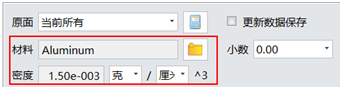
图3 指定材料确定密度
设定完材料后,点选更新按钮,如图4所示,更新后就能自动算出常用的质量、面积、体积、尺寸、形心等常用几何数据,让工程师一次操作就能实现多数据的测量,非常便捷高效。
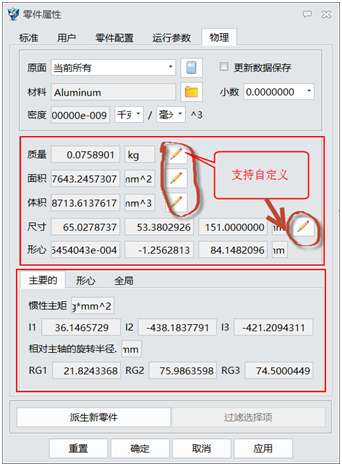
图4 更新后多项数据一目了然
除此之外,更新后所获得的这些测量数据也可以被应用到BOM表上,方便调用,如图5、图6所示。
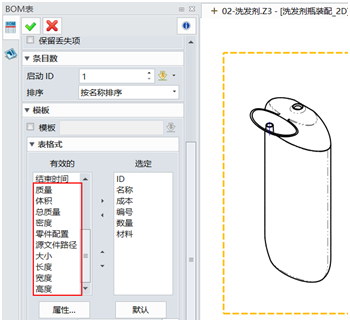
图5 BOM表设置

图6 BOM表明细
经过了本文的介绍,相信大家对中望3D2017版新的物理测量功能都有了更全面的了解,无论你是三维软件的应用能手,还是仅用于查图看图的新手,在中望 3D2017版的支持下,都能便捷高效地查询到产品的质量、面积、体积、尺寸、形心等常用数据,切实提高工作效率。
马上下载中望3D2017版,体验智能设计,让创意无极限:http://www.zw3d.com.cn/product-58-1.html
Z3是什么格式文件:http://www.zw3d.com.cn/blog/201503131763.html

·2024中望教育渠道合作伙伴大会成功举办,开启工软人才培养新征程2024-03-29
·中望将亮相2024汉诺威工业博览会,让世界看见中国工业2024-03-21
·中望携手鸿蒙生态,共创国产工业软件生态新格局2024-03-21
·中国厂商第一!IDC权威发布:中望软件领跑国产CAD软件市场2024-03-20
·荣耀封顶!中望软件总部大厦即将载梦启航2024-02-02
·加码安全:中望信创引领自然资源行业技术创新与方案升级2024-01-03
·“生命鸨卫战”在行动!中望自主CAx以科技诠释温度,与自然共未来2024-01-02
·实力认证!中望软件入选毕马威中国领先不动产科技企业50榜2023-12-27
·玩趣3D:如何应用中望3D,快速设计基站天线传动螺杆?2022-02-10
·趣玩3D:使用中望3D设计车顶帐篷,为户外休闲增添新装备2021-11-25
·现代与历史的碰撞:阿根廷学生应用中望3D,技术重现达·芬奇“飞碟”坦克原型2021-09-26
·我的珠宝人生:西班牙设计师用中望3D设计华美珠宝2021-09-26
·9个小妙招,切换至中望CAD竟可以如此顺畅快速 2021-09-06
·原来插头是这样设计的,看完你学会了吗?2021-09-06
·玩趣3D:如何使用中望3D设计光学反光碗2021-09-01
·玩趣3D:如何巧用中望3D 2022新功能,设计专属相机?2021-08-10
·CAD怎么画一条曲线弹簧2018-12-21
·如何用CAD画草莓2023-01-09
·CAD插入图片源文件删除CAD中图片没有了怎么办2019-04-25
·CAD三维打印怎样消隐2017-03-22
·CAD如何绘制三维曲面?2022-06-21
·CAD标注线怎么打断2017-05-02
·CAD如何标注分数文字2015-12-22
·如何更改CAD序号实现递增2020-02-14

